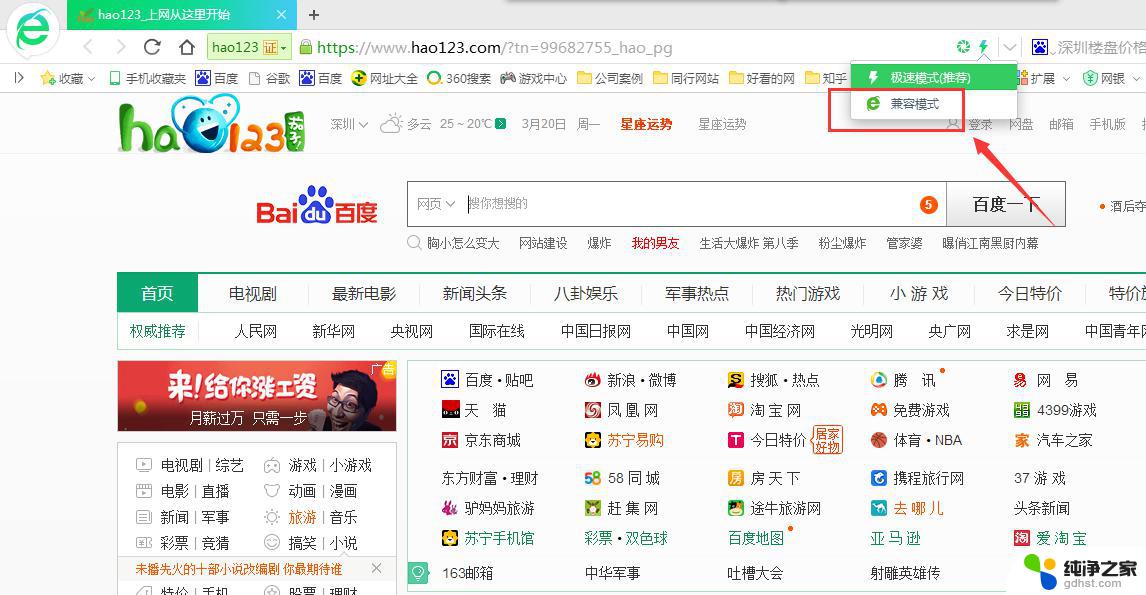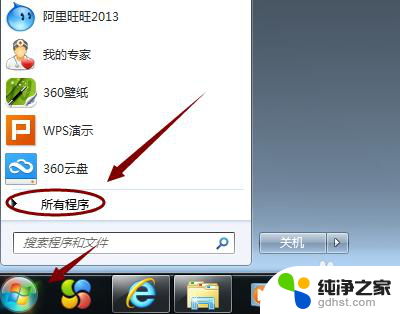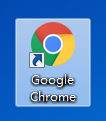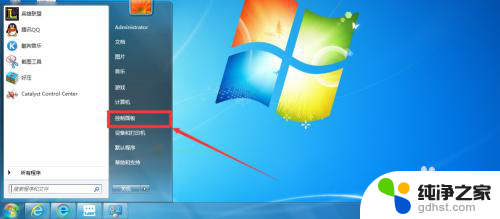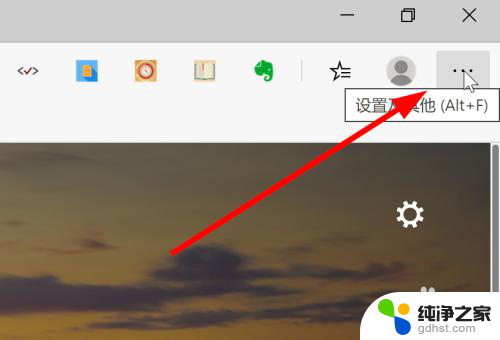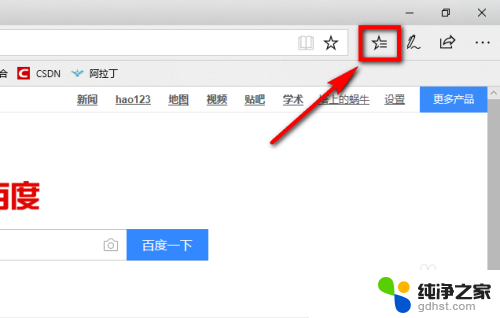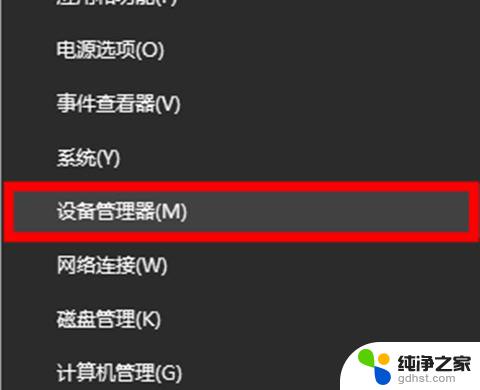ie浏览器老是跳到edge浏览器怎么办
更新时间:2024-07-24 13:40:25作者:yang
在日常使用电脑浏览网页时,有时我们会遇到IE浏览器自动跳转到Edge浏览器的情况,这可能给我们带来一些困扰,我们可以通过一些简单的方法来取消IE自动跳转到Edge的设置,以便更好地继续使用我们习惯的浏览器。接下来我将会介绍一些有效的解决办法,帮助您解决这个问题。
步骤如下:
1.如图所示,打开IE浏览器后自动跳转到了Edge浏览器。
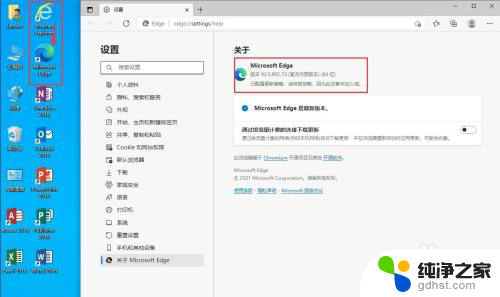
2.下面我们来阻止它的跳转。
打开Edge浏览器,点击右上角的三个圆点,选择“设置”。
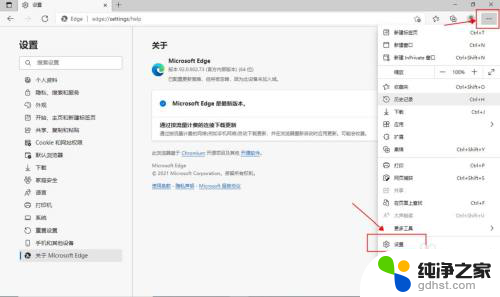
3.左边菜单中选择“默认浏览器”。
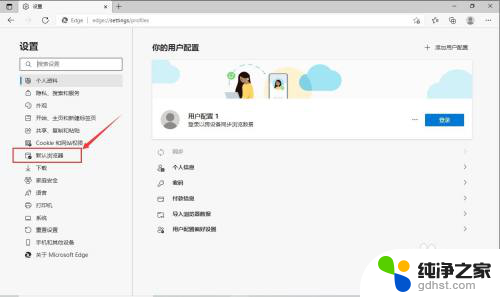
4.在“让Internet Explorer 在 Microsoft Edge 中打开网站”后面的下拉菜单中选择“从不”。
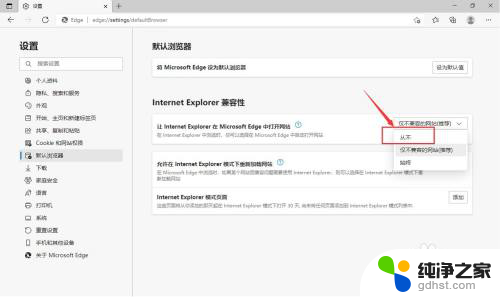
5.关闭Edge浏览器,打开IE浏览器。
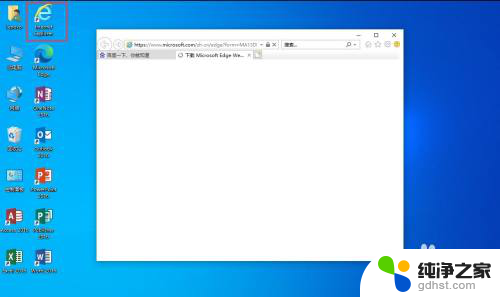
6.可以看到,IE浏览器成功打开了,不会再跳转到Edge浏览器了。
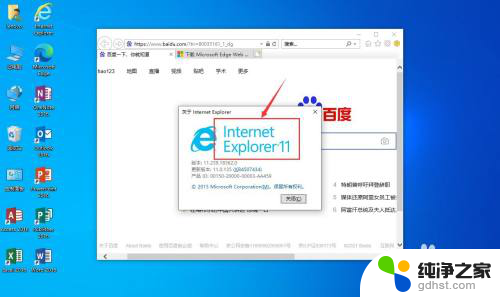
以上就是IE浏览器老是跳到Edge浏览器怎么办的全部内容,如果遇到这种情况,你可以根据以上操作进行解决,非常简单快速,一步到位。